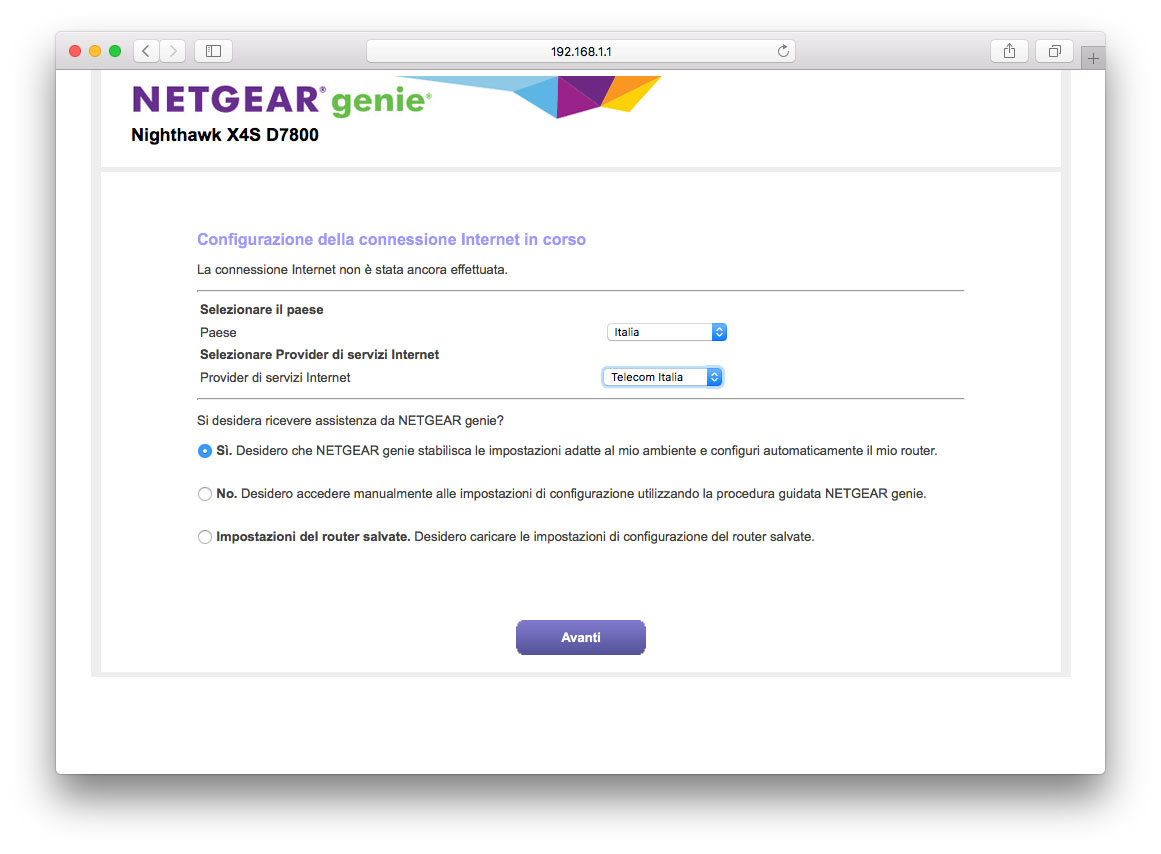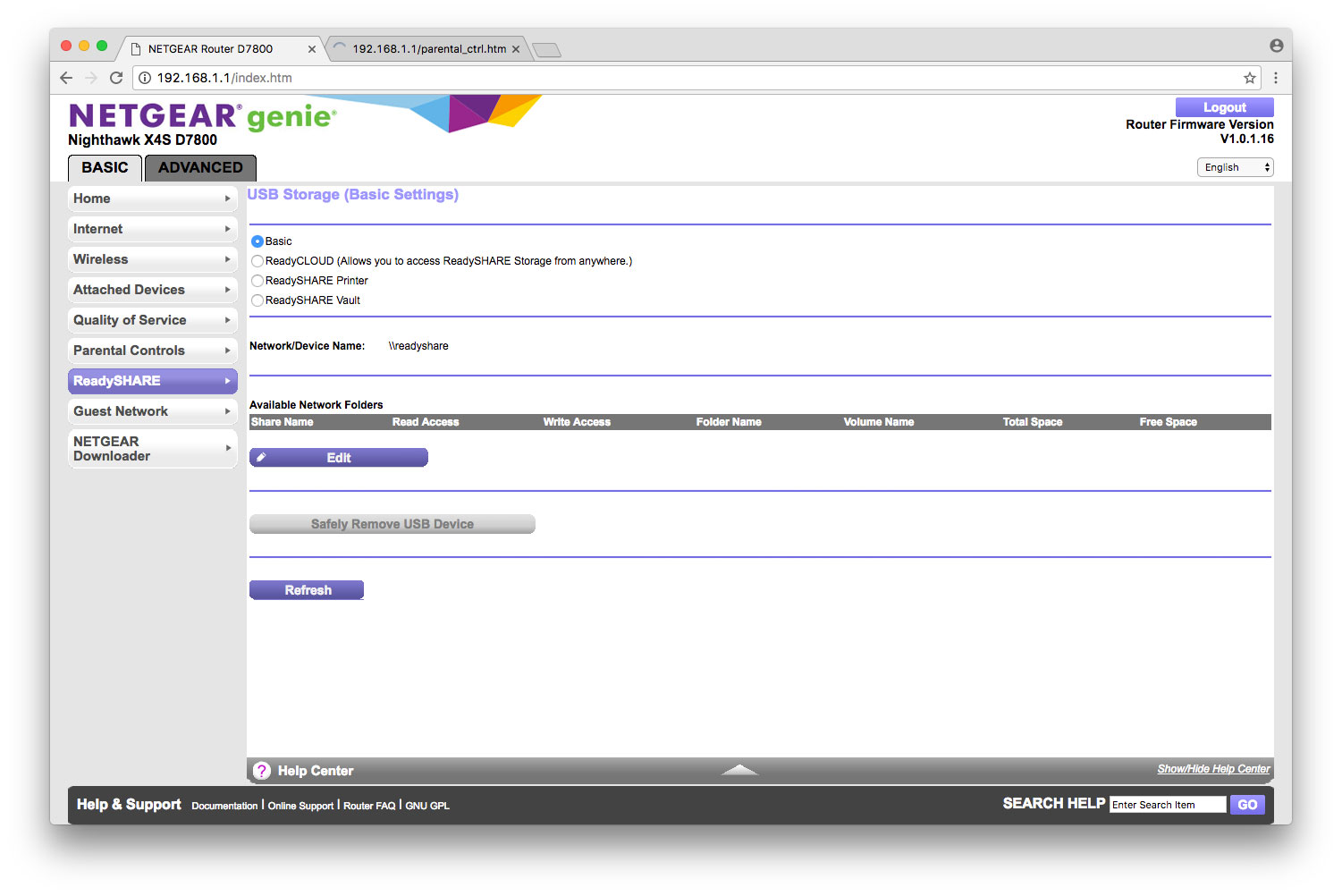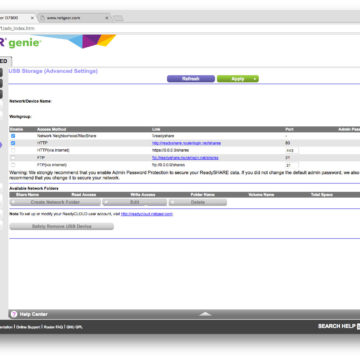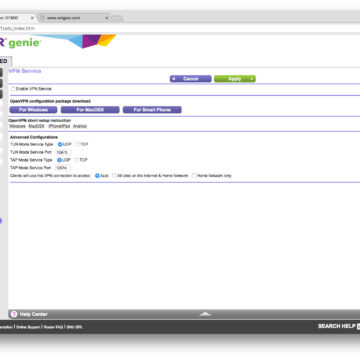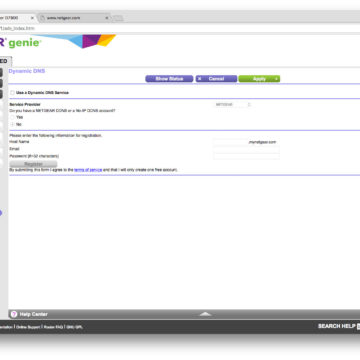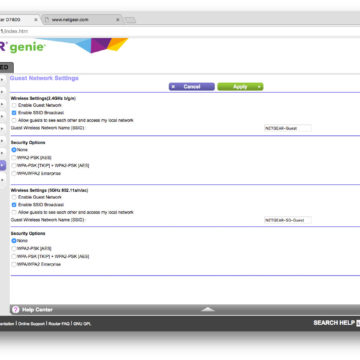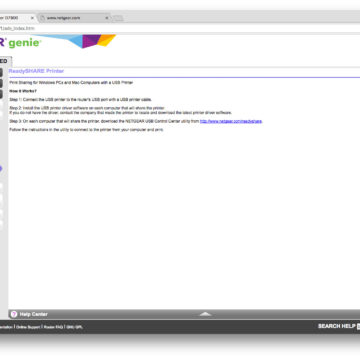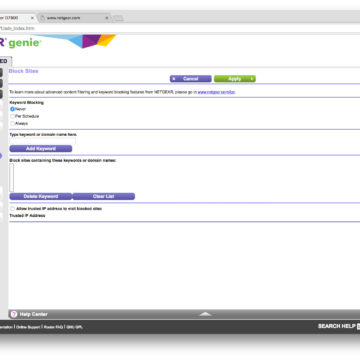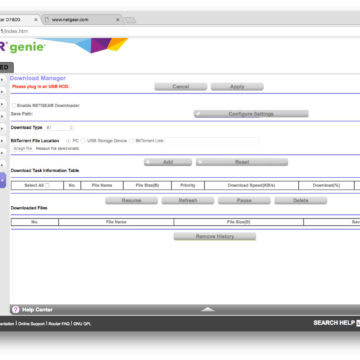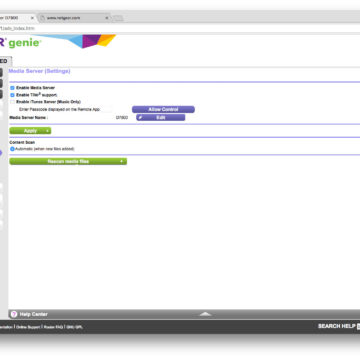I router/access point si sono evoluti in modo impressionante negli ultimi anni, complici anche i vari servizi disponibili via internet grazie alla sempre maggiore diffusione di connessioni a velocità elevate. Da “semplici” dispositivi per l’instradamento dei dati fra sottoreti, si è passati a device sempre più completi, sicuri, con integrati di serie servizi e funzionalità avanzate sul versante multimedialità, sfruttando le capacità offerte dalle linee di trasmissione ad alta velocità e offrendo funzionalità utili non solo in ambito aziendale e domestico ma anche nel campo del gaming online.
Il Netgear Nighthawk X42 è un router Wi-Fi di ultima generazione con integrate una somma delle ultime tecnologie del settore. È un dispositivo che il produttore propone come particolarmente adatto per chi ha esigenze che possono essere il gioco online e la riproduzione di contenuti in streaming, in grado di garantire connessioni a velocità costante grazie all’assegnazione delle priorità ad applicazioni e dispositivi. Di seguito impressioni e dettagli dopo averlo usato per alcuni giorni.
Confezione
All’interno della confezione troviamo: il router Wi/Fi vero e proprio possente e “abbondante” (285 x 185 x 50 mm, 840 grammi), un cavo Ethernet, quattro antenne esterne definite “ad alte prestazioni” dal produttore, l’alimentatore, un guida cartacea che spiega velocemente come procedere con l’installazione e un CD con risorse varie (non è fondamentale per l’installazione del prodotto). Sul retro del dispositivo troviamo cinque porte Gigabit Ethernet 10/100/1000 (1 WAN e 4 LAN), un pulsante on-off che consente di accendere/spegnere i LED frontali, la connessione VDSL (dove collegare il cavo telefonico), il connettore per l’alimentazione (12V, 1A), il pulsante per l’accensione e lo spegnimento, i connettori filettati per due antenne. Sul lato destro troviamo una porta eSATA (vedremo dopo a cosa serve) e un connettore per un’altra antenna; sul lato sinistro abbiamo due porter USB 3.0 (anche in questo caso vedremo dopo a cosa servono) e un connettere filettato al quale collegare la quarta antenna.
Installazione
L’installazione è semplice e simile a quella di altri router della stessa casa. Basta avvitare le antenne sui connettori (sono numerate: “Antenna 1”, “Antenna 2”, con diciture uguali a quelle riportate sui rispettivi connettori sul retro e sul lato del router), collegare l’alimentatore e accenderlo. Dopo pochi minuti vedremo le connessioni WiFi di default comparire nell’elenco delle connessioni di rete.
La configurazione può essere portata a termine in vari modi. Noi abbiamo collegato al computer un cavo Ethernet e avviato la procedura di configurazione (wizard) che appare in automatico digitando nella barra degli URL di un browser l’indirizzo IP di default 192.168.1.1 oppure “http://www.routerlogin.net”. Basta indicare il paese di residenza, selezionare il provider di servizi e specificare se si desidera stabilire in automatico o manualmente le impostazioni di configurazione e procedere. In tutti e due i casi (configurazione manuale o automatica) è tutto semplice, guidato e di facile comprensione e nel giro di cinque minuti il router è attivo e pronto per servire gli utenti.
Software di gestione
Il dispositivo si caratterizza per la vastità di opzioni di configurazione richiamabili dal web server integrato. Portandosi nella pagina web di amministrazione è possibile richiamare le pagine dalle quale configurare il prodotto. La scelta principale è tra “Basic” (funzionalità base) e “Advanced” (funzionalità estese). La sezione “Basic” è quella simile a tanti altri prodotti del genere: è possibile cambiare parametri quali VPI, VCI, attivare o no automaticamente i DNS, modificare indirizzi IP; ecc. Dalla sezione wireless è possibile cambiare nome della rete, opzioni di sicurezza e canale; da “Attached Devices” è possibile individuare i vari dispositivi connessi visualizzandoli in ordine alfabetico, per tipo e mostrando per ognuno l’indirizzo IP assegnato, ecc. La sezione “Advanced” del router è molto completa. Da qui è possibile richiamare il wizard per la configurazione, il wizard WPS per collegare client che supportano questa tecnologia, richiamare impostazioni avanzate relative allo storage USB, al media server.
Funzione ReadyShare
La funzione ReadyShare consente di accedere e condividere i dispositivi di storage USB/eSATA (chiavette, hard disk e simili) collegati al router. Basta collegare il dispositivo a una porta USB 3.0 del modem; dopo un paio di minuti questo è pronto e gestibile alla stregua di un dispositivo di rete. Sul Mac basta selezionare dal Finder la voce “Vai”, scegliere “Connessione al server” e indicare nella casella indirizzo del server “smb://readyshare” (senza virgolette) scegliendo “Ospite” alla richiesta di nome e password. Il dispositivo verrà “montato” alla stregua di una qualunque altra connessione di rete e sarà possibile condividere documenti e file vari. Il meccanismo è comodo anche per eseguire backup (da Mac e PC) via rete su unità USB che non dispongono di questa connessione. Dalla sezione “ReadyShare” del pannello di amministrazione è possibile verificare la connessione USB, cambiare nome alla rete/dispositivo, indicare l’eventuale gruppo di lavoro, attivare o disattivare funzioni avanzate di condivisione (HTTP, FTP, HTTPS, ecc.) e rimuovere in modo sicuro il dispositivo.
Controllo genitori
Una funzione di sicurezza denominata “Parental Control” permette di proteggere la famiglia limitando ad esempio l’accesso dei bambini alla rete con un filtro web per rendere sicura la navigazione. È possibile bloccare siti non appropriati e pericolosi, limitare l’accesso in determinate fasce orarie (ad esempio, impedendo l’utilizzo di Facebook nel momento dei compiti) o a determinate categorie di siti (per adulti, giochi, social media ecc.) e al tempo stesso proteggere i dispositivi della rete domestica da adware e phishing tramite un punto di controllo centralizzato. La configurazione si può fare avviando l’utility NetgearGenie, applicando impostazioni che consentono di specificare impostazioni di sicurezza per determinati utenti o in orari specifici. Per usare il Parental Control serve un account OpenDNS (si può creare gratuitamente), specificando il livello di protezione tra “nessuna” (nessun contenuto bloccato), “minima” (solo protezione da phishing), “bassa” (protezione da pornografia e phishing), “media” (protezione da siti con contenuti per adulti, attività illegali e phishing), “alta” (tutte quelle viste prime e siti di social network, condivisione video e “perditempo”). Dopo aver attivato la funzione Parent Control, l’utente può impostare il livello di filtro su ciascun dispositivo sulla rete dalla sezione “Mappa di rete”, portandosi nella pagina dei dettagli del dispositivo.
Rete ospiti
La funzione “Guest network” permette di limitare gli accessi degli ospiti, creando un accesso separato per loro. Avviando l’applicazione Netgear Genie è possibile attivare o disattivare l’accesso “guest”, specificare l’SSID (il nome della rete) che vedranno gli ospiti, l’intervallo di tempo consentito (sempre, 1 ora, 5 ore, 10 ore, 1 giorno, 1 settimana), le eventuali opzioni di protezione e la chiave di rete. La connessione guest permette ad eventuali ospiti di sfruttare internet senza condividere con questi la nostra password, creando per loro una rete completamente separata. È possibile abilitare e configurare network WiFi per ogni banda (2.4 e 5 GHz) e consentire o no l’accesso al network (es. dispositivi WiFi o Ethernet).
Streaming e gaming
Il cuore del dispositivo è un processore dual core da 1.7GHz coadiuvato da ben 512MB di RAM; il modem/router supporta velocità fino a 2,53 Gbps, integra meccanismi di QoS che prevedono priorità nei collegamenti tipicamente usati da streaming e gaming in modo che gli altri dispositivi connessi non creino interferenze rallentando la velocità. A proposito di streaming, dall’app Netgear Genie (per iPhone e iPad) è possibile indicare un computer come server per i contenuti multimediali, condividendo i file per permettere ad altri di accedere ai contenuti e consentire la riproduzione in rete; si può specificare una cartella predefinita per video, audio e immagini.
Peculiarità di questo prodotto è il supporto Multi-User Multiple Input Multiple Output (MU-MIMO), tecnologia che consente di inviare e ricevere dati simultaneamente da e verso più dispositivi client allo stesso tempo, permettendo di ottenere la massima velocità con ogni singolo dispositivo. Il prodotto in prova supporta 4×4 connessioni 11ac 80MHz + 2×2 160/80+80Mhz (i numeri 4×4 e 2×2 si riferiscono al il numero di stream gestibili simultaneamente nelle due direzioni con i dispositivi connessi). Senza entrare troppo nei dettagli i risultati ottenibili sono sempre eccellenti poiché, rispetto a router con precedenti tecnologie, dispositivi più lenti non possono influenzare quelli più veloci.
Altre funzioni
Le funzioni avanzate (richiamabili dall’interfaccia di amministrazione) sono moltissime. Si va dal controllo accessi per autorizzare o bloccare i computer o i dispositivi che intendono accedere alla rete, a funzioni per bloccare siti in base a domini o che contengono determinate parole chiave (ad esempio linguaggio blasfemo o sessualmente esplicito), per passare a quelle per bloccare servizi a specifici utenti, alla programmazione (per definire giorno e ore durante le quali si verificherà il blocco o quando l’accesso verrà ristretto). I più esperti possono modificare impostazioni avanzate per il wireless, la modalità access point, inoltro/attivazione di porte, DNS dinamico, servizio VPN (per accedere alla rete domestica in maniera sicura tramite Internet, quando non siamo a casa), funzionalità di gestione da remoto, UPnP, IPv6. Una specifica sezione permette di visualizzare l’indicatore di traffico con statistiche relative al traffico che passa sulla porta internet del router.
Conclusioni
In tutte le prove che abbiamo fatto, il dispositivo è stato in grado di offrire prestazioni elevate in varie condizioni. Abbiamo eseguito test con tre dispositivi diversi (MacBook, iPhone, un PC HP). Nei test di carico siamo riusciti ad arrivare anche a valori medi di 785 Mbit/s, con ottimi risultati anche oltre 10 metri di distanza e spesse pareti nel mezzo, mediamente 538Mbps, valore medio più che ottimale per streaming e multimedia. Ovviamente non è facile generalizzare: molto dipende da come è strutturata la vostra casa, da come è posizionato il dispositivo, da quanto sono spesse le pareti e da molti altri fattori ma il prodotto si è sempre dimostrato eccellente.
La tecnologia beamforming+ (che potenzia la velocità, l’affidabilità e la copertura delle connessioni WiFi) e le quattro antenne esterne si sono dimostrate sempre efficaci. Meno performanti sono stati i risultati nel trasferimento via rete dei dati presenti sui dispositivi di storage collegati al dispositivo: 33MBps; risultato buono ma inferiore a quanto si riesce ad ottenere con dispositivi concorrenti.
L’unica vera perplessità riguarda l’aspetto estetico: è ingombrante e (dal punto di vista di chi scrive) non bellissimo da vedere. Non metteremo mai in soggiorno o in bella vista un simile dispositivo ma è solo questione di gusti e, ad altri, potrebbe piacere… Il prezzo di listino del “Nighthawk X42 AC2600 modello R7800” (Netgear dovrebbe fare qualcosa per semplificare i nomi!) supera i 260,00 euro ma in questo momento su Amazon è possibile trovarlo a 191,26 euro. Il prezzo è sempre elevato ma in linea con prodotti dello stesso tipo/livello.
Pro
- Supporto dual band a 2,4 e 5GHz
- Latenza ridotta pefetta per i giochi online e la riproduzione di contenuti in streaming
- Completa app di gestione compatibile iPad e iPhone
Contro
- Ingombrante, “plasticoso” e non bellissimo da vedere
- Interfaccia del web server integrato per la configurazione solo in inglese